Как сделать чтобы реклама не вылазила в яндекс браузере
Кто-то задумывался, за счёт чего существуют информационные сайты? Ответ прост – владельцы сайтов получают доход благодаря рекламированию коммерческих ресурсов. После входа на большинство из подобных веб-ресурсов сверху, по бокам, в середине текста или где угодно ещё находятся ссылки на другие сайты, завуалированные под баннеры и картинки. Поначалу рекламные блоки не вызывают недовольства, но, когда их становится слишком много, возникает желание убрать рекламу в любимом Яндекс браузере, а ещё лучше – заблокировать её навсегда. Способы достижения цели существуют, так как сегодня разработано немало специальных приложений для Yandex Browser и расширений в Windows.

Причины появления рекламы
Первым делом нужно определиться, что послужило причиной возникновения рекламы. Есть 2 группы причин:
- Браузер или система заражены вирусом, который и приводит к появлению рекламы на всех сайтах;
- Сайт заполнен рекламой самими разработчиками.
В обоих случаях способы решения проблемы несколько отличаются. Если источник рекламы носит вирусное происхождение, всё несколько сложнее, но выход все равно есть. Различные хакерские программы могут вмешиваться в работу браузеров в системе и добавлять собственную рекламу, которой изначально не было на сайте. Некоторые вирусы даже учатся обходить блокировку рекламы с помощью плагинов. Лучший выход из ситуации – удалить вирус полностью.
Если администраторы сайта добавляют на страницы своего ресурса слишком много рекламы, можем сделать вывод о недобросовестном подходе владельцев этого веб-ресурса к заработку. Лучше перейти на аналогичный сайт для получения необходимой информации. Тем не менее заблокировать рекламу на подобных сайтах не представляет сложностей, можем воспользоваться расширениями и приложениями.
Как убрать вирусную рекламу в браузере Яндекс
Проще всего определить вирусное ли происхождение рекламных баннеров – проявить наблюдательность. Если появилась реклама в Яндекс браузере на тех сайтах, где её раньше не было, то в системе вирус, который нужно убирать. Конечно, не стоит судить по одному веб-ресурсу, лучше проверить несколько сайтов. К примеру, на большинстве коммерческих сайтов нет рекламы, они получают доход от продаж продукции. Если на всех них есть излишняя реклама, ведущая на другие сайты, в системе точно есть вирус.
Чтобы заблокировать всплывающую рекламу в Яндекс браузере, нам предстоит выполнить несколько основных действий:
- Просканировать систему на наличие рекламных вирусов;
- Проверить дополнения Яндекс браузера;
- По необходимости можем сбросить настройки веб-обозревателя к исходному состоянию.
Сканируем Windows с помощью программ AdwCleaner и HitmanPro
Есть способы, помогающие вручную убрать всплывающую рекламу в браузере Яндекс, но всё это довольно долго, а неопытный пользователь может и запутаться. Упростить процедуру способны специализированные программы. Количество рекламных вирусов настолько возросло, что под их удаление специально разработали ряд утилит. Лучшими в своей нише является 2 приложения: AdwCleaner и HitmanPro.
Обе программы многофункциональны, они самостоятельно находят вирусы по всей системе Windows и в самих браузерах, а затем предоставляют выбор, что с ними делать. Можем переместить файлы в карантин или удалить. Обе программы распространяются бесплатно.
Для начала рассмотрим способ работы с AdwCleaner, ведь приложение довольно простое в использовании. Как блокировать всплывающую рекламу в Яндекс браузере через AdwCleaner:
По уверениям разработчиков, утилита HitmanPro точнее определяет вирусы в системе. Это реализовано за счёт облачной технологии сканирования. Приложение для сканирования требует обязательный выход в сеть, так как оно по интернету собирает базы данных. Собранная информация помогает бороться даже с новыми и малоизвестными вирусами.
Как убрать вирусную рекламу вверху, внизу или сбоку окна браузера Яндекс через HitmanPro:
Сейчас уже должно получиться устранить излишнюю рекламу из системы и браузера Яндекс. Если этого не случилось, есть смысл проверить дополнения в браузере. Порой именно они вызывают появление рекламных баннеров.
Убираем рекламные расширения
Все необходимые действия представляем в виде пошагового руководства:
Сбрасываем настройки Яндекс веб-обозревателя
После очистки веб-обозревателя от вируса, некоторые настройки могут остаться в неправильном состоянии. Подобных настроек довольно много, поэтому рекомендуем откатить их к исходному состоянию. Дополнительно этот способ поможет убрать рекламу, если её причина заключается в подключении к интернету через прокси-сервер.
Как сбросить настройки:
Если реклама так и осталась в браузере, скорее всего причина не в вирусе.
Как убрать лишнюю рекламу в Яндекс браузере встроенными средствами
Лишняя или мешающая реклама – это относительное понятие. Подразумевается, что есть какой-то предел рекламы, который нормально воспринимается человеком. Для каждого этот предел разный. Если количество рекламных баннеров превышает этот относительный показатель, сайтом становится неудобно и неприятно пользоваться. Приходится искать способы скрыть именно ту рекламу, что мешает комфортному сёрфингу.
Как избавиться от навязчивой рекламы средствами Яндекс браузера:
Как заблокировать всю рекламу в Яндекс браузере через расширения
Отдельные расширения могут фильтровать трафик, поступающий с целевых сайтов, на предмет наличия рекламы. Они пропускают через фильтры все внешние ссылки, пропускают их через базы данных и убирают все, которые ведут на рекламные сайты. За счёт сокращения количества поступающего контента удаётся ускорить время загрузки веб-ресурсов и очистить их от посторонних баннеров. Расширения для удаления рекламных блоков – это самый простой способ бесплатно убрать рекламу с Яндекса браузера.
Как полностью убрать рекламу во всех веб-обозревателях в ОС Windows
Существует способ сразу избавиться от всей рекламы как в Яндекс браузере, так и в остальных веб-обозревателях в Виндовс. Его суть заключается в установке специальных программ, позволяющих убрать рекламу не только в Яндекс браузере. Данные программы фильтруют весь трафик, поступающий к пользователю, поэтому убирают рекламные блоки и в веб-обозревателях, и в некоторых других приложениях. Программы могут блокировать видео- и флеш-рекламу, текстовую рекламу, баннеры и т.п. как в Яндекс браузере, так и аналогах. Большинство программ поставляются со стандартными настройками, которых сразу достаточно для устранения рекламы в браузерах.

Среди всех приложений, Adguard является самым лучшим, он очень удобен и прост в использовании. Начинает фильтровать трафик сразу после инсталляции, при этом утилита не нуждается в особых настройках. Самые главные качества программы: работает эффективно; предоставляется пробная лицензия на 14 дней, далее стоимость лицензии на год на 1 ПК составляет 299 рублей.
Есть и другие программы, позволяющие выключить рекламу, но они: пропускают большую часть баннеров и медленно работают.
Теперь мы знаем, как блокировать рекламу в Яндекс браузере бесплатно и эффективно: встроенными средствами веб-обозревателя, через расширения или с помощью программ. У каждого способа есть свои достоинства и недостатки. Если заблокировать рекламу инструментами браузера, не удастся устранить всю рекламу, часть останется. Расширения удобны в использовании, но работают только в одном веб-обозревателе. Хоть и нет выбора среди подходящих программ, но приложение Adguard способно блокировать рекламу во всех браузерах. Выбор способа уже в руках пользователя.
Высокая скорость загрузки страниц сайтов, наличие режима инкогнито и синхронизации данных сделали Яндекс.Браузер не менее популярным, чем Google. Одно из преимуществ — блокировка рекламы. С точки зрения защиты от нежелательного и навязчивого контента превзошел большинство известных web-обозревателей. Для того чтобы убрать рекламу в Яндекс.Браузере, нужно потратить 10-15 секунд на установку функциональных плагинов (расширений).

Какие дополнения нужно установить, и как это сделать?
- Adguard (встроенное в browser расширение, но не активированное);
- AdBlock Plus;
- uBlock (блокирует все).
Установка и настройка Adguard
Продукты AdGuard считают передовыми в сфере защиты от навязчивой рекламы, фишинговых ресурсов в сети, вредоносных сайтов и трекинга. Кроссплатформенная утилита заблокирует баннеры, всплывающие окна, нежелательный контент на страницах сайтов. Отсеивание навязчивой информации утилитой происходит посредством различных методов скрытия (CSS) данных, фильтрации по коду и блокировки по адресу.

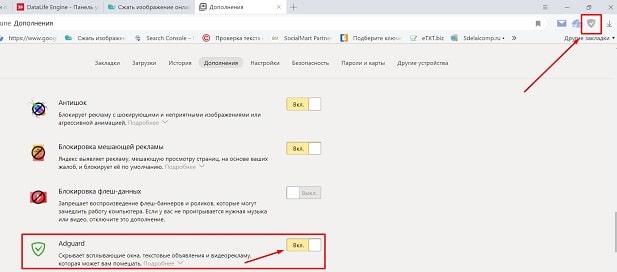
Работа с утилитой AdBlock Plus
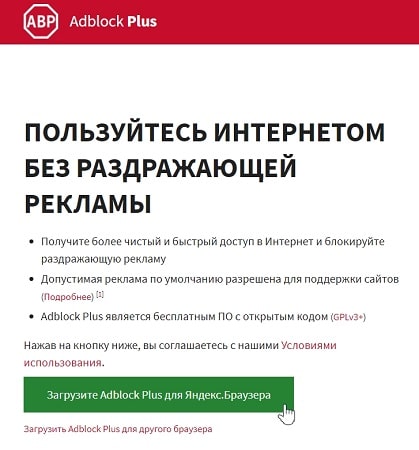
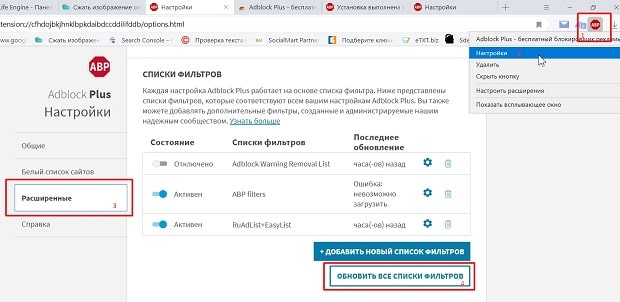
uBlock: настройка и установка
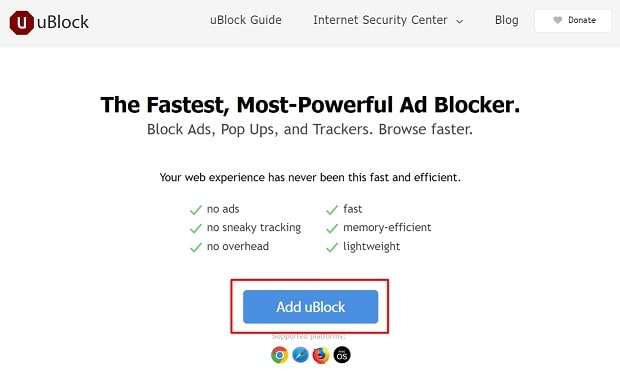
Особенности работы с установленными расширениями
Проверка браузера на вирусы

Эффективная и безопасная работа в сети начинается с настройки web-обозревателя. Потратив всего 3-7 минут на установку плагинов и проверку на вирусы, легко защитить себя не только от нежелательной рекламы, спама, но и от более серьезных проблем — заражения ПК вирусом.
Как убрать рекламу в 3 клика в браузере Яндекс навсегда и на всех сайтах, даже на YouTube. Рассмотрим 2 популярных способа.
При серфинге в интернете пользователи часто сталкиваются с надоедливыми рекламными баннерами, максимально заполняющими свободное пространство на открытой веб-странице. А при случайном нажатии иногда ведущими на подозрительные или даже вредоносные ресурсы.
Надоедливые блоки можно убрать и избавится навсегда, ведь Яндекс.Браузер наделен создателями встроенными инструментами для решения проблемы.
Способ №1 как быстро убрать рекламу в Яндекс Браузере
Выполняем тонкую настройку веб-обозревателя, подробнее в скриншотах:
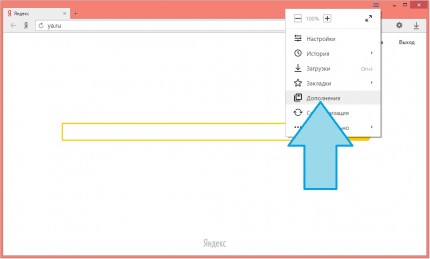

- Нажимаем на три горизонтально расположенные полоски в верхнем правом углу окна и попадаем в меню.
- Выбираем пункт Дополнения и листаем вниз до раздела Блокировка рекламы.
- Включаем два пункта Антишок и Adguard.
Расширение Адгуард по умолчанию доступно навсегда в последней версии Яндекс браузера.
Способ №2 как отключить рекламу в Яндекс Браузере
После проделанных пунктов ниже для вступления в силу новых настроек необходимо перезапустить программу:
При желании для дополнительной блокировки можно установить одно из специализированных популярных решений, например, AdBlock Plus.
Вот таким простым способом мы узнали как убрать рекламу в Яндекс браузере абсолютно бесплатно навсегда и в несколько простых кликов. Однако стоит отметить, что на некоторых сайтах отдельные объявления все же появляются.

И так, вот подробная пошаговая инструкция.
С помощью собственных настроек
Чем мне нравиться яндекс браузер, это то, что имеет собственный блокировщик, включить который не составит труда.
- В первую очередь запустите Яндекс браузер.
- Откройте меню браузера и выберите пункт Настройки. Меню находится в правом верхнем углу, выглядит как три горизонтальные линии.
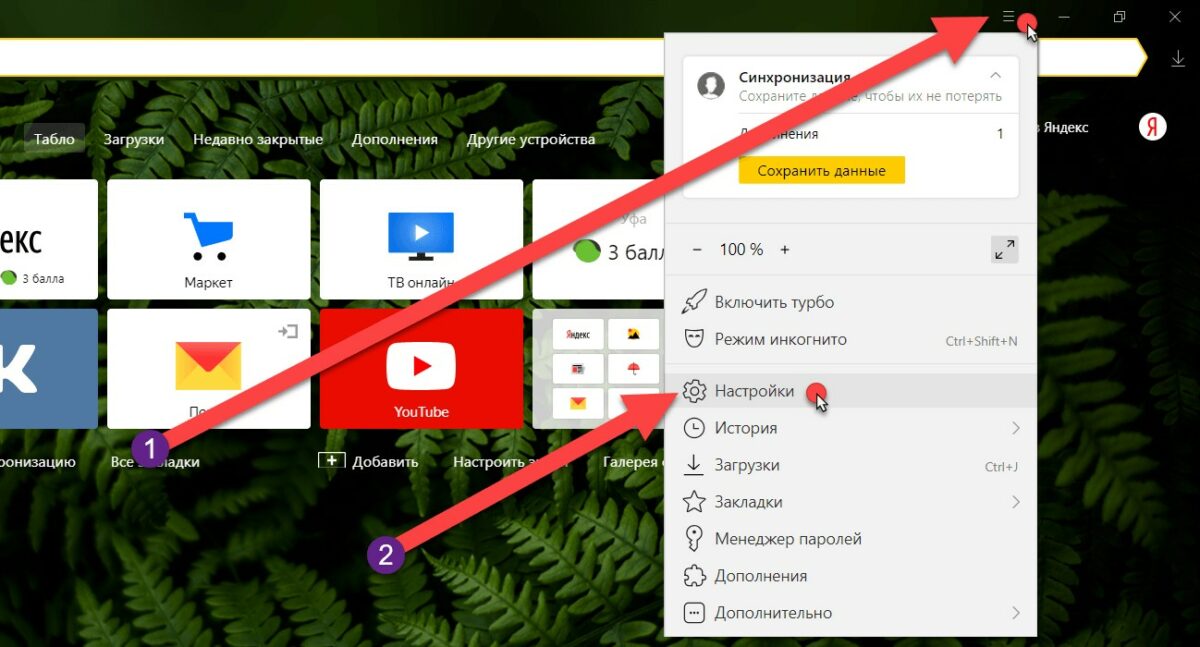
- Блокировать шокирующую рекламу (Антишок);
- Блокировать рекламу, мешающую просмотру страниц.

Как отключить рекламу в Яндекс браузере с помощью расширения для браузера
С помощью расширения для браузера можно блокировать полностью всю рекламу.
-
Перейдите на страницу установки расширений. На выбор есть два варианта, оба замечательно работают.



Как отключить рекламу в Яндекс браузере при просмотре видео на Youtube
- Установите расширение Блокировщик рекламы для Youtube.
Блокировка рекламы с помощью программы для компьютера AdGuard
AdGuard — программа платная, но она того стоит. Я сам купил пожизненную лицензию за 800 руб сразу для компьютера и телефона, и не жалею. Вы можете воспользоваться тестовым периодом, 14 дней, и убедится в этом.

Преимуществом является то, что она работает по всему компьютеру, то есть блокирует рекламу не только в браузере, но и в других программах.
Раньше думала, что заработать в интернете совсем не реально, годами набивала копейки на различных простеньких сайтах как, в итоги пришла к выводу, что к наиболее стабильным и востребованным заработкам можно отнести копирайтинг, рерайтинг, комментарии… И не стоит сразу рассчитывать на большие доходы, все приходит со временем… Ну и программы конечно помогают, без них никак. Недавно видела программу Zenobot — Kombo Traffic. Кто-нибудь пользовался?
Ребята! делюсь фишкой своей! сейчас лью на cpa партнерки бесплатно! вот этим роботом: zenobot-kombotraffic Крутая весчь!

Как отключить Adguard в Яндекс браузере на телефоне и компьютере.

Подробная инструкция как установить расширение Adguard в Яндекс браузере на.
Читайте также:


